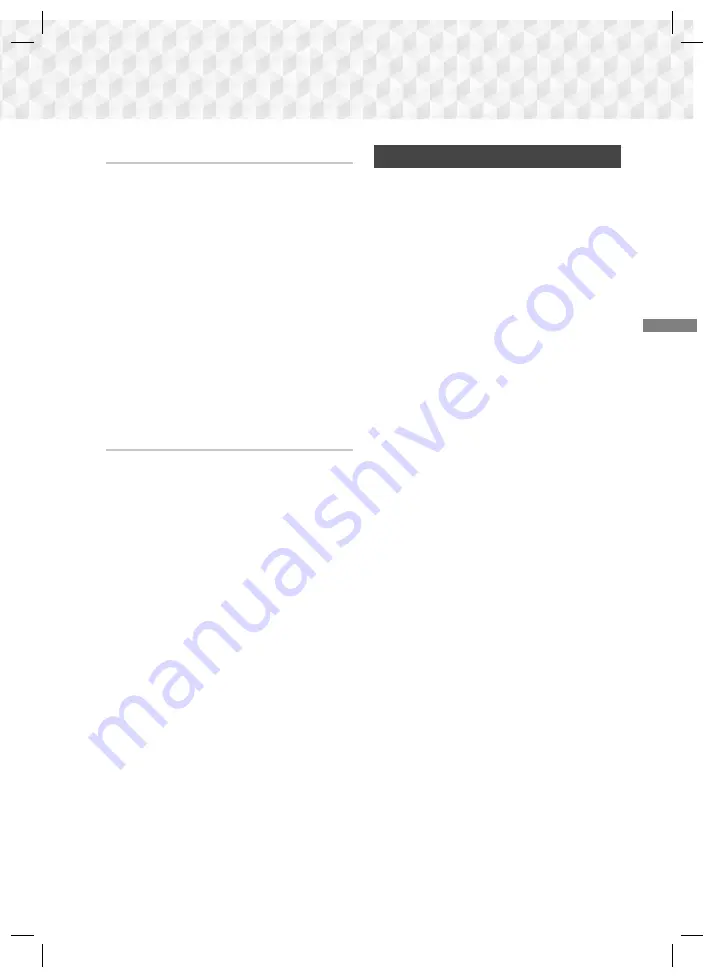
27
- Nederlands
Instellingen
Via USB
1.
Ga op een computer naar de website van
Samsung en download het updatepakket naar
een USB-apparaat.
✎
Sla het updatepakket op in het hoogste niveau
van het USB-apparaat. Anders kan het product
het updatepakket niet lokaliseren.
2.
Sluit het USB-apparaat met het updatepakket
op het product aan.
3.
Selecteer
Ondersteuning > Software-upgrade
> Via USB
. De software wordt bijgewerkt met
het updatepakket op het USB-apparaat.
✎
Tijdens het bijwerken van de software via de USB-
aansluiting mag geen disc in het apparaat zijn
geplaatst.
✎
Wanneer de software-upgrade is voltooid,
controleert u de software-informatie in het menu
Software-upgrade
.
Autom. upgrademelding
Als het apparaat is verbonden met het netwerk en
Autom. upgrademelding
is ingeschakeld, meldt
het apparaat door middel van een pop-upbericht
wanneer een nieuwe softwareversie beschikbaar is.
1.
Schakel het apparaat in.
2.
Stel in het menu
Software-upgrade
de optie
Autom. upgrademelding
in op
Aan
. Als een
nieuwe softwareversie beschikbaar is, meldt het
apparaat dit door middel van een pop-upbericht.
3.
Selecteer
Ja
om de firmware bij te werken.
Het apparaat wordt automatisch uit en weer
ingeschakeld, waarna het bijwerken begint.
4.
De pop-upaanduiding van de voortgang van
de update verschijnt. Wanneer het bijwerken is
voltooid, wordt het apparaat automatisch weer
uitgeschakeld.
5.
Druk op de knop
AAN/UIT
om het apparaat in
te schakelen.
DLNA instellen
Met DLNA kunt u via uw Home Cinema muziek,
video en fotobestanden weergeven die op uw pc zijn
opgeslagen. Om DLNA te gebruiken moet u DLNA-
software installeren of als deze nog niet op uw pc
aanwezig is en de Home Cinema verbinden met uw
pc via uw netwerk (zie pagina 14).
✎
In pc’s met Windows 7 en Windows 8 is al DLNA-
software (Play To) ingebouwd.
HT-J5500_J5550W-NL_0303.indd 27
HT-J5500_J5550W-NL_0303.indd 27
2015-04-02 2:04:52
2015-04-02 2:04:52
Downloaded from www.vandenborre.be
















































